技术编辑教你win10系统每次关机都会提示“dwwin.exe初始化失败”的方法
发布日期:2019-07-23 作者:win10笔记本之家 来源:http://www.win10bjb.com
win10系统每次关机都会提示“dwwin.exe初始化失败”的处理方法:
1、开始→运行(也可以同时按win+R键完成)并在打开的窗口中输入“regedit”;
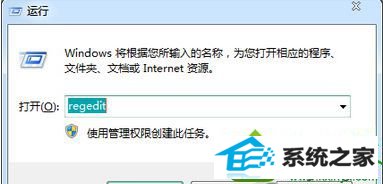
2、 点击确定进入注册表,然后在注册表编辑器中展开以下分支:[HKEY_LoCAL_MACHinE/soFTwARE/Microsoft/windowsnT/CurrentVersion/Aedebug]如下图依次进入界面;
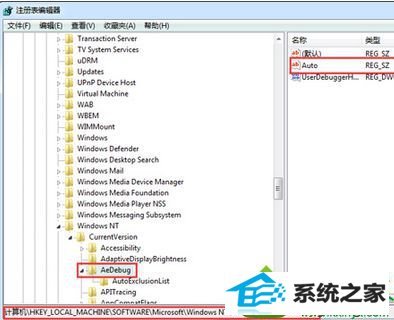
3、在右侧窗口中将“auto”的值改为0即可;
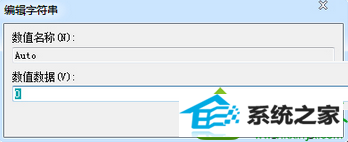
4、点解确定,重启电脑系统。
以上就是win10系统每次关机都会提示“dwwin.exe初始化失败”的处理方法了,其实解决问题的方法很简单,如果身边有朋友遇到一样问题,赶快参考本教程来解决吧。
栏目专题推荐
系统下载推荐
- 1系统之家Ghost Win10 32位 经典装机版 2020.10
- 2雨林木风Win10 完美中秋国庆版 2020.10(32位)
- 3萝卜家园Win10 64位 极速2021五一装机版
- 4番茄花园Win7 标准装机版 2021.02(64位)
- 5番茄花园Win7 32位 完整2021元旦装机版
- 6深度技术Ghost WinXP 极速装机版 2020.11
- 7雨林木风Windows10 32位 免费装机版 2020.10
- 8电脑公司Windows xp 增强装机版 2020.10
- 9萝卜家园Win10 极速装机版 2021.01(32位)
- 10萝卜家园Ghost Win7 32位 经典装机版 2021.05
系统教程推荐
- 1笔者研习win10系统qq游戏大厅登陆不上的步骤
- 2win10系统驱动程序签名强制禁用的修复办法
- 3win10系统提示无法载入rivatuner64.sys的恢复步骤
- 4技术编辑帮你win10系统打开CMd命令提示“不是内部或者外部命令”的问
- 5win10系统搜狗输入法打字时选框卡顿的处理教程
- 6win7系统电脑开启wiFi网络分享的办法介绍
- 7笔者练习win8系统玩cf穿越火线时出现闪屏的方案
- 8win10系统wlan autoconfig服务无法启动提示错误1747的修复技巧
- 9大神练习win10系统笔记本电脑图片文件无法显示预览的方法
- 10win8.1系统升级win7出现modern setup host已经停止工作的具体方
- 11快速处理win10系统彻底卸载Visual studio 2015的问题
- 12win7系统下冰封王座怎么全屏显示
- 13手把手帮你win10系统删除虚拟机操作系统的步骤
- 14技术员恢复win10系统迅雷无法边下载变播放出现0xFFFFFFEB(-21)错误的
- 15大神还原win10系统开机提示windows检测到一个硬盘问题的教程
